Cómo mantener su MacBook despierta mientras está cerrada

Cuando cierra la tapa de su MacBook, se queda en reposo. No hay configuración de sistema que pueda modificar, y ningún comando que pueda ejecutar, para cambiar esto. Pero hay una gran excepción a esta regla, y otro programa de terceros que le da el control.
Le dijimos cómo evitar que su Mac se duerma, pero esto es un poco diferente. Supongamos que quiere que su MacBook se ejecute mientras está cerrada, de modo que puede liberar espacio en el escritorio o dejarlo como un servidor que se ejecuta para acceso remoto. Tiene dos opciones.
Sin software de terceros: conecte una pantalla externa
Por defecto, su MacBook se pondrá en reposo en cuanto cierre la tapa. Pero hay una excepción, como explica Apple aquí. En resumen, su MacBook permanecerá encendida mientras está cerrada si:
- La fuente de alimentación está conectada, y
- está conectada una pantalla externa, y
- está conectado un mouse y teclado externos. Tanto USB como Bluetooth funcionan.
Si tiene todo eso, puede cerrar la computadora portátil sin que se vaya a dormir, convirtiendo su computadora portátil en una computadora de escritorio improvisada. Si tiene una pantalla grande ocupando todo su escritorio, esta es probablemente la mejor manera de usar su MacBook.
Si su Mac está ejecutando macOS 10.7 (Lion) o posterior, simplemente puede abrir su MacBook para volver habilitar su visualización. Si está utilizando una versión anterior de macOS, como 10.6 (Snow Leopard) o anterior, esto no funcionará. No entre en pánico: solo tiene que poner su Mac en modo de suspensión, desenchufar la pantalla, cerrarla y abrirla.
Sin pantalla externa: use InsomniaX
¿Qué sucede si quiere mantener su MacBook encendida sin conectarse? una pantalla externa y entradas? Necesitará algún tipo de programa de terceros para hacer eso. Recomendamos InsomniaX, un programa gratuito que se ejecuta desde la barra de menú. Descargue la aplicación y tendrá un archivo .TGZ.
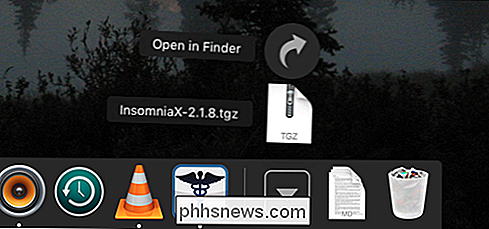
Necesitará instalar The Unarchiver para abrir este archivo comprimido y revelar la aplicación en sí.
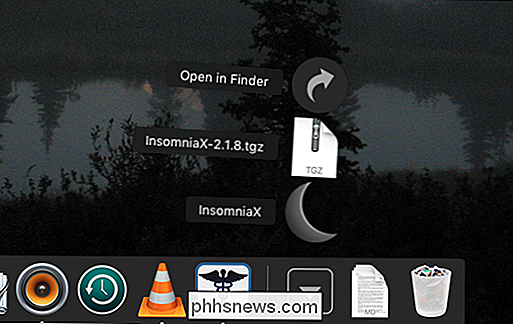
Para instalar InsomniaX, arrastre el programa a su carpeta Aplicaciones. Ejecute el programa y lo encontrará en la barra de menús.
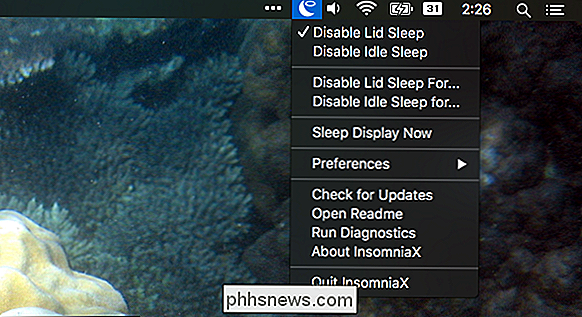
Cuando se selecciona "Desactivar reposo de la tapa", puede cerrar su MacBook sin que se vaya a dormir. Si todo lo que quiere hacer es cerrar su MacBook y dejar que siga funcionando, lo más fácil es simplemente marcar esa opción. "Desactivar Idle Sleep", mientras tanto, evitará que su Mac se quede dormida, del mismo modo que lo hacen los programas como anfetamina o cafeína.
A continuación, encontrará la opción para desactivar la tapa o inactiva dormir por una determinada cantidad de tiempo. Haga clic en estas opciones y se abrirá una ventana con un control deslizante.
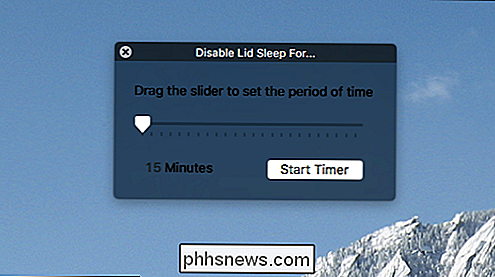
Elija durante cuánto tiempo desea que su Mac permanezca encendida, y estará bien. Si solo quieres que tu Mac permanezca despierta el tiempo suficiente para terminar una descarga o reproducir un álbum en particular, esta podría ser una buena opción para ti.
Encontrarás algunas opciones más en "Preferencias".
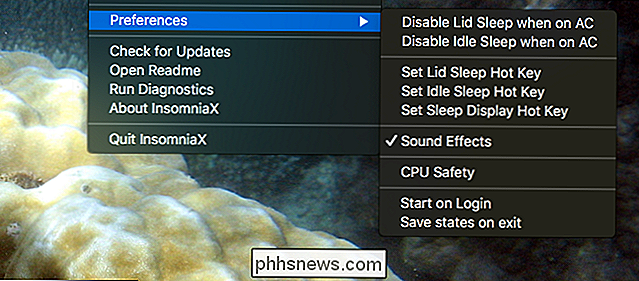
Por ejemplo, puede desactivar específicamente el modo de suspensión cuando la tapa está cerrada si la fuente de alimentación está enchufada. La función "Seguridad del CPU" permitirá que su Mac se quede dormida en caso de sobrecalentamiento. También puede establecer atajos de teclado para activar tanto la tapa como inactivo.
¡Eso es todo! En general, te recomiendo que simplemente abras InsomniaX cuando quieras que tu Mac permanezca despierta mientras está cerrada, y no la abras de lo contrario. La aplicación es pasiva, lo que significa que su configuración no se recordará cuando reinicie su Mac y abra InsomniaX nuevamente.

Cómo monitorear su dispositivo USB Uso y producción de energía
¿Le preocupa que su cargador USB tenga un rendimiento bajo o no cumple con las especificaciones? ¿Crees que no obtendrás el tiempo real de carga de ese nuevo banco de energía que compraste? Si estás dispuesto a geek-out un poco, entonces puedes probar tus dispositivos USB para ver si están listos para fumar.

¿Qué es Microsoft Wi-Fi y qué importancia tendrá para usted?
Microsoft desea ser la compañía que proporciona el servicio que desea, esté donde esté, sin importar de qué dispositivo sea utilizando. Han tomado sus propiedades más grandes, como Skype y OneDrive multiplataforma. Incluso tienen Office ejecutándose en iOS y Android. Con Microsoft Wi-Fi, el gigante del software da un paso más en la búsqueda de ser su proveedor de servicios.



